본문
원래 이글을 쓴지 1년이 지나 마소에서 새로운 인텔리포인트가 나왔다.
하지만!! 여전히 지네 동글 이외의 다른 블투와는 연결이 제대로 안된다는 거.... 나는 무지하게 비싼 프리젠터 8000도 새로 샀단 말이다..
게다가 6.2로 버전업되면서 예전의 point32.inf파일이 사라지고 여러개의 int 로 나누어져버렸다..(제길 갈수록 첩첩산중이다.)
버튼 사용하는 재미에 이용하는 건데 말여....
별수없이 다시 삽질 시작.... 구글을 뒤지고 저번에 확인했던 사이트가봤더니 역시나 외국애들도 나하고 같은 문제로 고민하고 있더군... 이번엔 완전한 해결책은 아니고 거의 편법수준이다.
1.인텔리 포인트 인스톨하고 나서
2.마우스 선택하는 곳에 보면 아무리 찾아봐도 블루투스 마우스는 없다.
3.어쩔 수 없이 가장 비슷해보이는(흠 어쨌거나 무선이고 이름도 8000 이다...) Mobile Memory Mouse 8000을 선택
4.인텔리 포인트 인스톨 된 곳에 가서 pnt32uw.inf 파일을 열어서
%HID{00001124-0000-1000-8000-00805f9b34fb}_VID&0002045e_PID&0701&Col02.DeviceDesc%=HID_Filtr_Inst,HID{00001124-0000-1000-8000-00805f9b34fb}_VID&0002045e_PID&0701&Col02
%HIDVid_045E&Pid_0713.DeviceDesc%=HID_Filtr_Inst, HIDVid_045E&Pid_0713&Col02
로 된 곳을 찾아
%HID{00001124-0000-1000-8000-00805f9b34fb}_VID&0002045e_PID&0701&Col02.DeviceDesc%=HID_Filtr_Inst,HID{00001124-0000-1000-8000-00805f9b34fb}_VID&0002045e_PID&0701&Col02
%HIDVid_045E&Pid_0713.DeviceDesc%=HID_Filtr_Inst, HIDVid_045E&Pid_0713&Col02
%HIDVid_045E&Pid_0701.DeviceDesc%=HID_Filtr_Inst, HIDVid_045E&Pid_0701&Col02
로 수정(2곳에 그렇게 있었다.)
그리고
%HID{00001124-0000-1000-8000-00805f9b34fb}_VID&0002045e_PID&0701&Col02.DeviceDesc%=HID_Filtr_Inst,HID{00001124-0000-1000-8000-00805f9b34fb}_VID&0002045e_PID&0701&Col02
의 줄 삭제
5.장치관리자>마우스 및 기타 포인팅 장치>HID 규격 마우스(더블클릭해보면 위치에 Bluetooth HID Port라고 되어 있는 애를 찾아서)>드라이버 업데이트>아니오 지금 연결안함>목록 또는 특정 위치에 설치(고급)>검색안함 설치할 드라이버를 직접 선택>디스크있음>
여기서 아까 수정했던 pnt32uw.inf 파일을 선택해 주면 새로운 드라이버를 업데이트하게된다. 그러면 이제부터 intellipoint의 기능을 사용할 수 있다. :D
2005년(벌써 2년전이네... 시간 지나는 거 죽이는 구만) MS 블루투스 마우스 구형을 중고로 구입했었다. 이놈은 전지 잡아먹는 귀신이라(보름에 AA 두개를 소비한다.) 그동안 봉인해놓고 있었는데 그동안 사용하던 MS 인텔리 마우스가 고장나고(이것도 5년이 넘게 사용하던 거다. 생각해보면 MS는 마우스나 키보드 같은 거 참 튼튼하고 사용하기 편하게 만들어 내놓는거 같다.) 이번에 회사에서 지급받은 델노트북에 블루투스 모듈도 들어있어서 이기회에 다시 써보기로 했다.
문제는 MS블루투스 마우스는 MS에서 나온 블루투스 수신기를 사용해야만 추가버튼을 내 마음대로 지정해서 사용할 수 있다는 거.. 사용해보면 알겠지만 튀어나온 두개의 버튼을 Copy & Paste로 지정해서 사용하는 건 나같은 웹프로그래머(흠.. 복사해서 붙이기가 주 업무인것처럼 들리는구만....ㅜ.ㅜ;;;;;)에게는 업무를 획기적으로 줄일 수 있는 유용한 도구이다.
결국 거치장스런 수신기를 사용해서 마우스만을 사용할 것인가.. 아니면 추가기능을 포기하고 간편한 내장블루투스 모듈을 사용해서 블루투스 2.0의 세계에 뛰어들어 거치장스런 선이 사라진 무선의 세계에서 놀아볼거나..(하지만 문제는 돈이라는 거.. 이번달 용돈은 하드디스크 사는데 몽땅 들어가서 여유분이 없다. 블루투스 헤드셋이 정말 편한데....)
고민하다가 마이크로 소프트 사이트를 뒤지고,델 사이트를 뒤지고,구글을 찾고.. (이럴 때마다 느끼는 거지만 영어공부좀 열심히 할거 그랬다는 생각이 든다...) 마침내 외국사이트에서는 방법을 못찾고 "hid 규격 마우스"라는 검색어로 한국사이트에서 찾아냈다.
http://clien.career.co.kr/zboard/view.php?id=lecture&no=3011
에서 알아낸 방식이다.
. Intellipoint가 깔린 드라이버로 간다. 보통 C:Program FilesMicrosoft Intellipoint
2. point32.inf 파일을 열어서 내용을 편집해준다. 프로그램은 editplus나 notepad나 알아서...
3. 내용 중에 _VID&0002045e_PID& 를 찾아서 모두 &VID_045e&PID_ 로 바꿔준다.
4. 그런 뒤에 장치관리자>마우스 및 기타 포인팅 장치>HID 규격 마우스>드라이버 업데이트>아니오 지금 연결안함>목록 또는 특정 위치에 설치(고급)>검색안함 설치할 드라이버를 직접 선택>디스크있음>
여기서 아까 수정했던 point32.inf 파일을 선택해 주면 새로운 드라이버를 업데이트하게된다. 그러면 이제부터 intellipoint의 기능을 사용할 수 있다. :D
원 출처는 http://www.gsmhosting.com/vbb/archive/index.php/t-124988.html 라고 한다.





 노트북에 고정시키는 걸쇠인데 하드에는 안따라와서 기존에 시디롬에 달려있던 걸쇠를 떼어내서 달았다.
노트북에 고정시키는 걸쇠인데 하드에는 안따라와서 기존에 시디롬에 달려있던 걸쇠를 떼어내서 달았다.

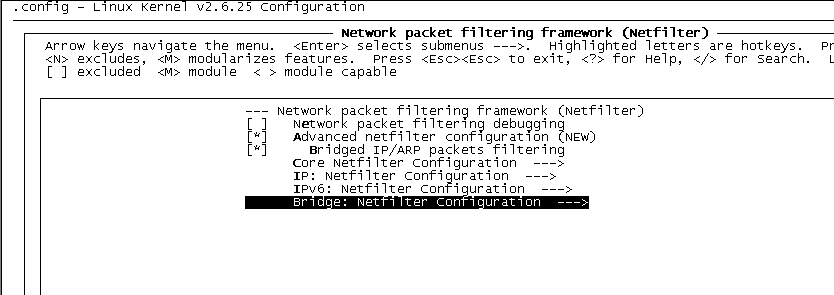
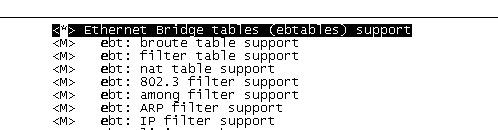
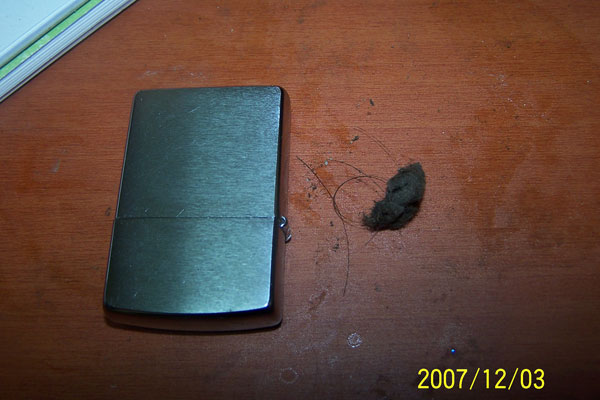
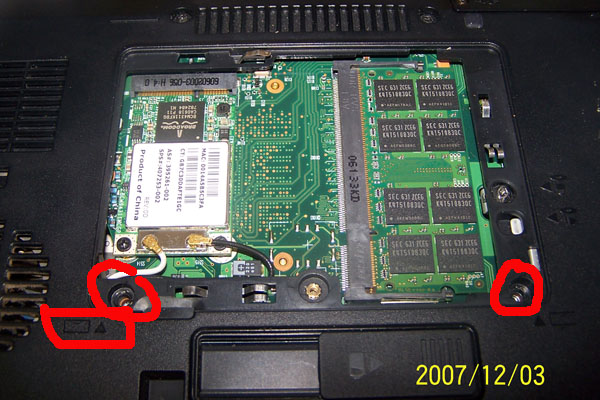
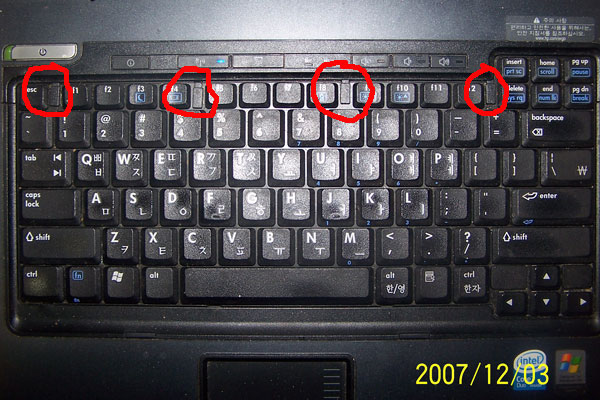



댓글 목록
관리 메뉴
본문
관리자만 볼 수 있는 댓글입니다.부가 정보